Accueil > Coin de la photo > Reparlons un peu de résolution et de calibrage couleur
 Reparlons un peu de résolution et de calibrage couleur
Reparlons un peu de résolution et de calibrage couleur
lundi 12 février 2024, par
Dès que l’on veut transférer des fichiers image vers un labo par exemple, on se trouve confronté à des difficultés et le fichier à l’arrivée est différent de celui du départ !
Cet article aborde différents aspects de la résolution et du monde complexe de la couleur.
J’ai essayé de faire au plus simple et de nombreuses notes en bas de page complètent les explications. Espaces colorimétriques, profils ICC, chartes colorées et points par pouce devraient devenir pour vous des notions plus familières !
Un problème assez complexe !
Lorsque l’on souhaite faire réaliser des tirages de qualité par un labo compétent, il arrive que l’on s’aperçoive de nos lacunes concernant la chaîne graphique, ce flux entre les différents appareils, qui, au contraire du fameux « téléphone arabe » doit arriver en bout de chaîne dans la même gamme colorée et avec la même dimension qu’au départ de notre ordinateur.

Pour illustrer cet article je vous donne quelques informations sur le matériel que j’utilise et dont les résolutions sont spécifiques à chacun d’eux.
Les différentes résolutions de mes appareils : [1]
Si vous n’avez pas tout lu (!) sachez que chaque appareil dispose donc de sa propre résolution, que ce soit un boîtier photo, un écran ou une imprimante. On peut programmer (dans certaines limites) la résolution de sortie souhaitée pour ces appareils mais pour les écrans une résolution d’affichage est recommandée.
Lorsqu’un logiciel d’image affiche votre photo, il vous la présente le plus souvent en « taille écran », c’est-à-dire dans une résolution adaptée qui permet d’afficher l’image sur toute la surface de l’écran sans sortir de ce cadre. Cette présentation est toutefois trompeuse car on ne peut se rendre compte de la taille « réelle » de l’image.
Si l’on demande au logiciel d’afficher l’image en « taille réelle » elle pourra sortir du cadre ou au contraire apparaître plus petite selon sa propre taille et sa résolution d’origine.
- A taille égale, l’image prise avec la plus petite résolution sera plus grande lors de l’impression que celle prise à une résolution supérieure
- Ne pas confondre la résolution et la taille de l’image
Actuellement les écrans 4K UHD affichent des résolutions bien plus importantes (150 pixels/pouce et plus). En fait les écrans ne possèdent pas véritablement de pixels comme les appareils photo. Leur dalle se compose de plusieurs millions de diodes, chacune de ces minuscules cellules (0,2 mm et en dessous) pouvant moduler les couleurs rouges, vertes et bleues qui en se combinant peuvent afficher 16 millions de couleurs différentes ! [2]
Le scan
Le scan ou la prise de vue numérique fourniront plus de détails si l’on utilise une résolution élevée. Comme celle de mon scanner de film Nikon qui scan à 4000 PPP [3]. (Mais ceci pour une petite surface de 24x36 mm).
Par contre, à l’impression, il n’est pas nécessaire d’utiliser les même résolutions (ce qui ne serait d’ailleurs pas possible) car notre œil possède un pouvoir séparateur limité et ne lirait pas les plus fins détails. [4]
Finalement, mon négatif 24x36 scanné à 4000 PPP une fois imprimé avec une résolution 13 fois inférieure (mais parfaitement adaptée) de 300 PPP aura une surface de 48x32 cm. Le scanner doit pouvoir « fouiller » les négatifs pour ensuite réaliser les impressions en grande taille.
La bonne résolution :
Une photographie imprimée de paysage, de taille moyenne, sera regardée d’assez près. Elle aura besoin d’une résolution d’impression importante : 300 points/pouce par exemple.
Un tableau peint de 120 cm tiré sur traceur sera moins détaillé peut-être et en tout cas regardé de plus loin. Une résolution d’impression de 240 points/pouce sera alors parfaitement convenable.
Une image destiné à s’afficher sur Internet, donc sur écran distant, ne nécessite qu’une faible résolution. Par exemple 72 ou 96 points/pouce. Elle sera très convenablement affichée sur cet écran et voyagera "léger" car le poids de son fichier numérique sera d’autant plus faible. [5]
Pour imprimer une photo en grande taille, regardez d’abord le poids de votre fichier d’origine (surtout pas compressé) pour savoir s’il vous reste assez de pixels sous le capot pour le faire. (Enregistrez le par exemple au format TIF sans compression).
Sinon, à l’aide d’un logiciel ad hoc vous pourrez agrandir numériquement l’image mais prenez garde à ne pas exagérer. L’agrandir deux fois représente le grand maximum admissible pour une image de grande taille et guère plus de 30% pour une photographie 40 x 30 cm. N’effectuez cette opération qu’une seule fois. (Et conservez une copie de l’original au cas ou le résultat ne convienne pas).
L’affichage des couleurs :
Si vous ne transmettez jamais vos photos à quiconque, l’affichage des couleurs ne vous posera pas de problème. Mais il arrive que vous deviez le faire et vous allez alors avoir des difficultés à réaliser la correspondance exacte de la couleur entre vos appareils et celui auquel vous voulez envoyer vos images.
Il existe des espaces couleur normalisés de référence (le GAMUT sur l’illustration) qui permettent aux différents dispositifs distants de se caler précisément pour afficher les mêmes couleurs
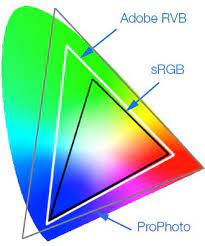
Il n’est pas simple pour l’amateur même « éclairé » de résoudre les problèmes d’équivalence de couleur. Seul, le calibrage de votre écran à l’aide d’une sonde appropriée peut vous donner accès à un espace colorimétrique normalisé. (Il faudrait même le calibrer régulièrement pour compenser la dérive due à l’usure). [6]
Chaque boîtier, chaque écran et chaque imprimante sont calibrés différemment et vos photos non calibrées, une fois chez l’imprimeur, afficheront une dominante verte ou rouge alors qu’elles paraissaient plutôt bien sur votre écran.
Sur l’illustration :
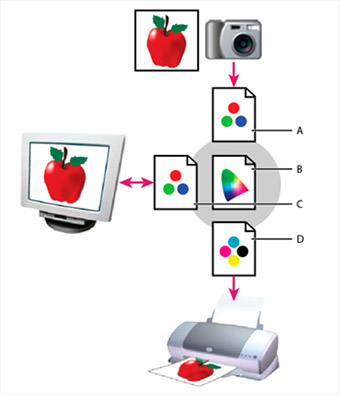 (A = votre profil ICC en RVB [7]) Ce profil de référence de votre écran intégrera les données de vos couleurs et les convertira en valeurs normalisées. Il existe plusieurs espaces de couleurs aux normes internationales (B) [8] dont le plus célèbre : sRGB et mieux encore Adobe 98 ou ProPhoto. Votre correspondant pourra alors de son côté aller les rechercher dans cet espace (B) pour caler ses machines (D) et répliquer précisément vos données converties (A).
(A = votre profil ICC en RVB [7]) Ce profil de référence de votre écran intégrera les données de vos couleurs et les convertira en valeurs normalisées. Il existe plusieurs espaces de couleurs aux normes internationales (B) [8] dont le plus célèbre : sRGB et mieux encore Adobe 98 ou ProPhoto. Votre correspondant pourra alors de son côté aller les rechercher dans cet espace (B) pour caler ses machines (D) et répliquer précisément vos données converties (A).
Pour l’impression (D et profil couleur CMJN [9] dédié à l’imprimerie) c’est l’espace couleur normalisé : CIELab ou TSL qui servira d’intermédiaire de référence. Ces espaces correspondent au plus près à la perception des couleurs par l’œil humain.
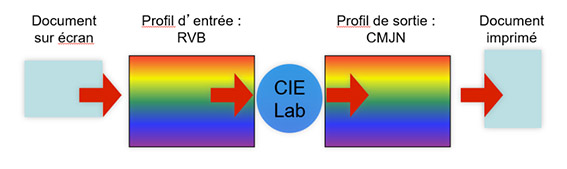
- Espace CIELab servant d’intermédiaire entre le RVB et le CMJN
La méthode empirique :
A première vue ces manipulations peuvent sembler compliquées et nécessitent l’emploi d’une sonde colorimétrique. Ils existe d’autres méthodes, plus simples mais forcément moins précises.
Si votre labo l’accepte il est possible de se procurer une charte colorée normalisée et de la photographier lors de la prise de vue à côté de votre sujet. (Mêmes conditions d’éclairage etc.).
Une fois au labo on peut réaliser des bandes test à l’œil en s’appuyant sur la colorimétrie de la carte colorée. Au dos de cette carte, chaque couleur est définie par ses valeurs RGB (rouge, vert, bleu) ce qui peut également servir au calage des couleurs à imprimer.

Mais il faut avoir l’œil exercé et tâtonner. [10] Finalement la seule méthode vraiment infaillible est celle du calibrage à la sonde décrite plus haut.
L’exportation des images n’est donc pas à prendre à la légère si l’on souhaite obtenir un résultat de bonne qualité.
Bien entendu pour envoyer des photos d’anniversaire à vos amis ce ne serait pas absolument essentiel !
Mais dès que vous voudrez faire réaliser de beaux tirages, ces problèmes se poseront à vous.
Les chartes couleur exploitées par logiciel :
Certaines marques de chartes colorées ont couplé leur matériel à un logiciel dédié.
Celui-ci détectera la charte photographiée et analysera chaque carré coloré sur celle-ci pour vous permettre après quelques étapes de retrouver les couleurs naturelles et une bonne balance des blancs. Votre boîtier équipé de son objectif sera ainsi calibré à son tour. Possibilité de calibrer votre scanner à plat et votre smartphone !
C’est plutôt réservé aux photographes qui doivent travailler au format RAW [11] et disposer des logiciels Photoshop ou/et Lightroom pour la post production. [12]
Les résultats sont à la hauteur de l’investissement...
Le labo :
Pour des tirages de qualité fuyez les labos destinés aux tirages « grand public » et bon marché. Un bon tirage se paye et le choix du papier est aussi important.
En cherchant un peu vous trouverez des entreprises habituées à réaliser des travaux exigeants avec compétence. Demandez un devis pour les commandes tant soit peu importantes. On vous invitera à venir regarder des bandes test avant tirage et à choisir le papier le mieux adapté.
Et… dernière chose : N’oubliez pas de nommer chaque image et de la numéroter.
Alors... Bon courage.
Pour information un tirage de grande taille (120x80 cm) sur papier de qualité de fort grammage revient entre 100 et 150 €. Labo Arcanes à Montpellier
[1] -* Boitier photo 4928 x 3280 pixels (Nikon Df) = 3476 pixels/pouce (capteur 24 x 36 mm)
- Boitier photo 6016 x 4016 pixels (Nikon D750) = 4245 pixels/pouce (capteur 24 x 36 mm)
- Résolution « écran » 2556 x 1436 pixels (BenQ PD2500Q) = 118 pixels/pouce (écran 27 pouces)
- Résolution « scanner » à plat (Canon LIDE) = 2400 pixels/pouce (Feuille A4)
- Résolution « scanner » de films (Nikon 4000 ED) = 4000 pixels/pouce (Films 24 x 36)
- Résolution « imprimante » (Brother HL-2035) 2400 X 600 Points/pouce (feuille A4)
[2] Chaque couleur rouge, verte et bleue peut s’afficher avec une saturation allant de 0 à 255. Ce qui donne : R255 x V255 x B255 = 16 000 000 de nuances.
[3] Point Par Pouce. En anglais : DPI soit Dot Per Inch
[4] Le pouvoir séparateur de notre œil lui permet de distinguer un détail de un millimètre à une distance de trois mètres. au-delà l’œil se perd ; c’est cette limite du pouvoir séparateur qui nous donne à voir un écran d’un blanc pur alors que ce blanc résulte en fait de l’addition des couleurs rouges, vertes et bleues des minuscules diodes. La synthèse additive "mélange" ces trois lumières colorées à pleine saturation (RVB) pour donner le blanc.
[5] On pourra également la "compresser" au format JPG qui enregistrera les données de l’image par dalles contenant des pixels de valeur proche ce qui réduit le poids du fichier ainsi que la qualité ! Compressez donc avec un doigt léger !
[6] Pour calibrer votre écran et vos appareils, consultez mon article sur ce sujet précis.
[7] Celui de votre écran que votre sonde colorimétrique a créé. Rouge, vert et bleu. Il s’agit de la « synthèse additive » qui reconstitue les couleurs en projection lumineuse comme celle des écrans. Vous pouvez vous fier à lui car les couleurs ainsi calibrées seront fidèlement reproduites.
[8] sRGB - Adobe 98 - ProPhoto - CIELab - TSL etc.
[9] Cyan, magenta, jaune et noir. Il s’agit de la « synthèse soustractive qui permet de recomposer les couleurs observées par réflexion (et non par projection de lumière) avec les encres d’imprimerie. »
[10] Avec le Color Picker de Power Toys (gratuit) on peut cliquer sur une couleur et lire ses coordonnées RVB. A partir de là le réglage de la balance des blancs à l’aide de ces données sur la charte photographiée à côté du sujet facilite l’obtention des bonnes couleurs.
[11] Format natif brut de décoffrage des boîtiers experts, non destructif et non optimisé qui permet un post traitement complet.
[12] Lightroom affiche les différents calibrages de vos appareils que vous aurez nommé pour les enregistrer.